În această lecție veți învăța cum să creați un banner pe care masina \ masina este în mișcare, adică. E. sa rotiță de derulare, iar fundalul și drumul se schimbă și există un sentiment că mașina este în mișcare.
Pentru acest tutorial, am folosit programul Macromedia Flash Professional 8.
1 Pentru a începe să se identifice cu dimensiunea banner-ului, deoarece SPE în viitor pentru ei vor fi adaptate pentru celelalte componente ale banner-ului (auto, fundal, drum), am ales dimensiunea banner-ului 500 de 350 de pixeli și o rată de cadre de 30 de cadre pe secundă.
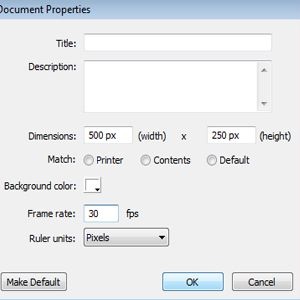
2 Importați imaginea aparatului cu un fundal transparent și fundalul pe care se va deplasa mașina.
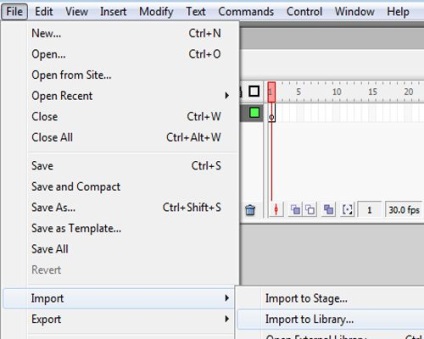
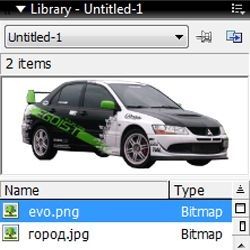
3 Redenumiți layerul la (Fon).
4 Selectați stratul nostru și apăsați combinația de taste „Ctrl + F8“, pentru a converti în „Movie Clip“ și numesc „fon_mc“.
5 În timpul filmului creat, trageți imaginea orașului din bibliotecă pe scenă.
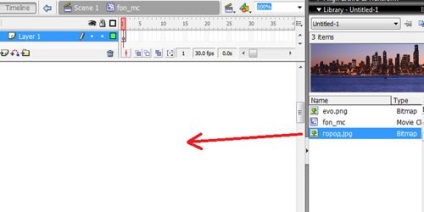
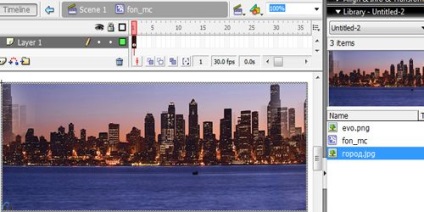
6 Alegeți imaginea noastră a instrumentului orașului „Selection Tool (V)“ și apăsați combinația de taste „Ctrl + C“, să-l copiați, apoi apăsați combinația de taste „Ctrl + Shift + V“, pentru a insera imaginea și muta imaginea lipit aproape de dreapta primului , faceți clic pe stratul nostru pentru a selecta doar două imagini hartă și apăsați combinația de taste „Ctrl + G“, pentru a le grupa într-o singură.
7 Acum reveniți la scena principală făcând clic pe linkul "Scena 1".
8 Trageți filmul "Movie Clip" "fon_mc" pe scena și poziționați poziția sa de-a lungul axelor x și y în poziții zero.
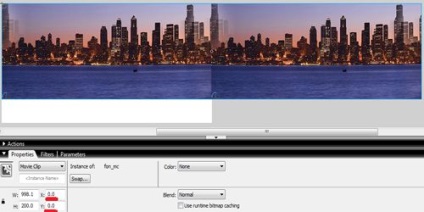
9 Creați cadranul cheie pe cadrul 500 prin apăsarea butonului "F6".
10 La 500 cadru trageți nostru „Movie Clip“, la stânga, exact la locul unde a început pe un cadru, fă-o cu exactitate, astfel încât mai târziu au existat salturi în animație.
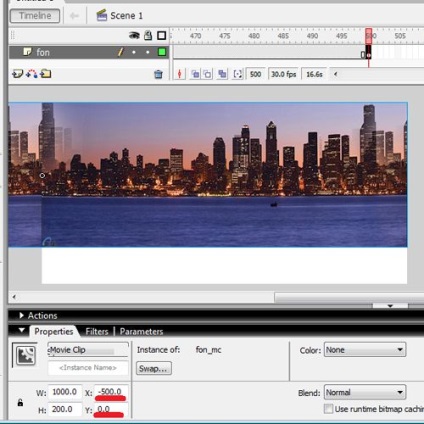
11 Faceți clic dreapta pe zona între 1 și 500 de cadre și selectați "Create Motion Tween" din lista derulantă.
Acum putem testa filmul „Control -> Test de Film“ nostru, dalzhno rândul său neted, fără fundal oraș salturi de animație.
12 Creați un strat nou și denumiți-l (Road)
13 Selectați instrumentul „Rectangle Tool (R)“, a anula accidentul cerebral, a seta culoarea de umplere # 171717 și trasați un dreptunghi cu lățimea completă și înălțimea de scene noastre, la mai mult de jumătate din scena noastră, este modul nostru.
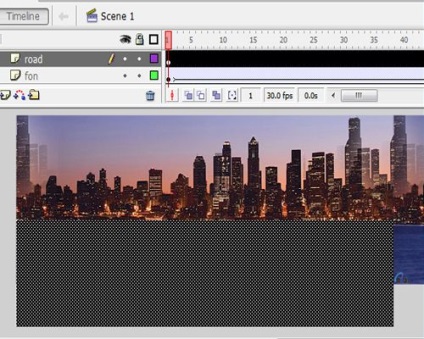
14 Creați un strat nou și denumiți-l (Bandă rutieră).
15 Selectați instrumentul „Rectangle Tool (R)“, a anula accidentul cerebral, setați culoarea #FFFFFF de umplere și de a le trage de-a lungul lungimii dreptunghiului, ca stadiul nostru și o înălțime de aproximativ 5 pixeli.
16 Deschideți rigla "View -> Rules".

17 Selectați instrumentul „Rectangle Tool (R)“, a anula cursa, pentru a alege culoarea de umplere a # 171717, și ghidată de linia „Reguli“ trage dreptunghiuri pe linia albă de 125 de pixeli (principalul lucru pe care, în cele din urmă, linia noastră de demarcație a început cu un dreptunghi alb, dar sa încheiat în întuneric).
Pe stratul 18 (benzi rutiere), faceți clic pe acest strat pentru a izola întreaga bandă de separare (linia cu dungi) și un instrument „Selection Tool (V)“ muta această linie cu dungi chiar sub mijlocul drumului pe scena noastră.
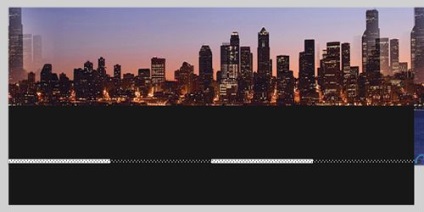
19 Selectați instrumentul "Free Transform Tool (Q)", faceți clic pe linia dungată și ușor înclinând-o trăgând marcatorul central.
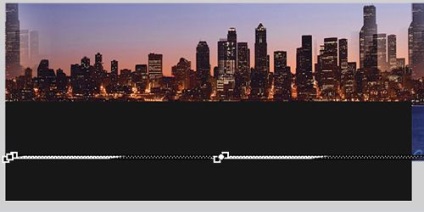
20 În timp ce linia noastră de separare (linia dungi) este încă selectat apăsați butonul „F8“, să-l transforme intr-un „Movie Clip“ și-l numesc „strip_mc rutier“.
21 Faceți dublu clic pe centrul "Movie Clip" "road strip_mc" (banda de împărțire) pentru ao introduce.
22 În timp ce linia de demarcație noastră încă selectată apăsați combinația de taste „Ctrl + C“, să-l copiați, apoi apăsați combinația de taste „Ctrl + Shift + V“, pentru a introduce banda împărțirea copiat și mutați-l mai aproape de dreapta. Deoarece linia de divizare ar trebui să se deplaseze mai repede decât fundalul, nu introducem 1 bandă de timp de 5 ori (de câte ori introduceți această bandă, cu atât mai repede va merge mașina).
23 Faceți clic pe numele stratului pentru a selecta liniile de divizare copiate și inserate și apăsați pe combinația butoanelor "Ctrl + G" pentru a le combina într-una.
24 Reveniți la scena principală făcând clic pe link.
25 Pe banda de drum, creați cadranul cheie pe cadrul 500 prin apăsarea butonului "F6" și deplasați banda de separare spre stânga.
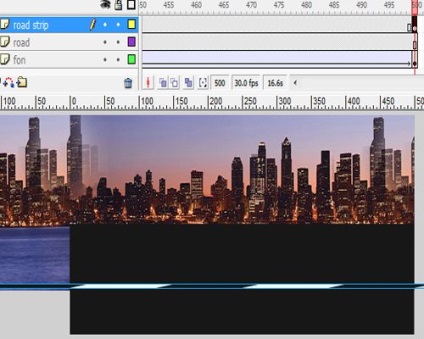
26 Pe banda rutier, faceți clic dreapta pe zona între 1 și 500 de cadre și selectați "Create Motion Tween" din lista derulantă.
27 Creați un nou strat și denumiți-l "poteca".
28 Pe acest strat de vopsea parebrik, face tezhe pași atunci când se face linia de separare (15 și 27 de cadru, doar trage acum negru și galben grosime linie selectați 15 pixeli, 50 de pixeli lungime dreptunghiuri și înclinați instrumentul „Free Transform Tool (Q ) "în cealaltă direcție și la un unghi mai mic.
29 Pe scena principală, creați un strat nou și denumiți-l "mașină".
30 În timp ce în cadrul 1 al stratului (masina) trageți imaginea aparatului la scena din bibliotecă.
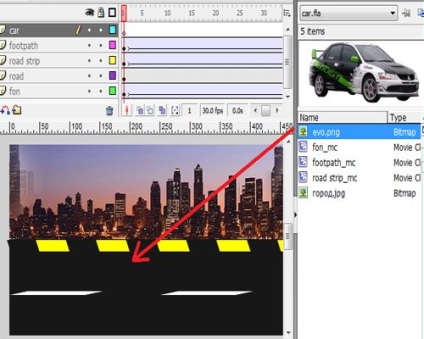
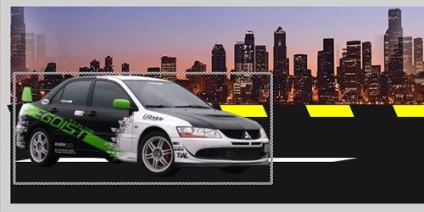
31 După cum mașina noastră încă selectat apăsați butonul „F8“, să-l transforme intr-un „Movie Clip“ și numesc „car_mc“.
32 Faceți dublu clic pe instrumentul "Selection Tool (V)" din clipul nostru video pentru ao introduce.
33 În filmul "car_mc" creați un nou strat.
34 este pe al doilea strat (Layer 2) crește suprafața roții din față, pentru a alege instrumentul „Rectangle Tool (R)“, a anula accidentul cerebral, setați culoarea de umplere, la fel ca o mașină de antrenare și de a desena un dreptunghi care, la fel ca în imagine, și apoi copiați-l și insera, astfel încât Efectuăm de 4 ori și rotiți-l un instrument, „instrument (Q) Free Transform“, atunci când este necesar.
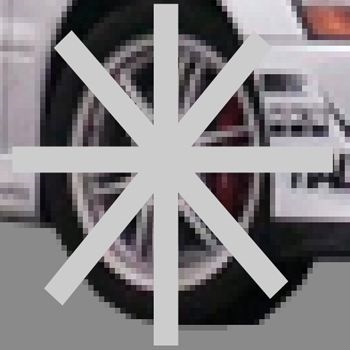
35 Faceți clic pe strat (Layer 2) pentru a selecta toate dreptunghiurile și apăsați butonul "F8" pentru a le converti în "Movie Clip" și denumiți "tyre_mask".
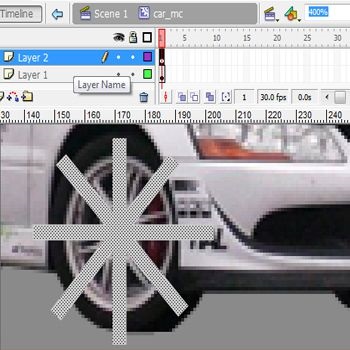
36 Faceți dublu clic pe acest film pentru ao introduce.
37 În timp ce dreptunghiurile încrucișate sunt încă selectate din nou, apăsați butonul "F8" și numiți acest film "spițe".
38 selectați filmul nostru nou creat, du-te la panoul „Filtre“, faceți clic pe semnul plus și din lista verticală, selectați „x și y încețoșat“ -> 5.
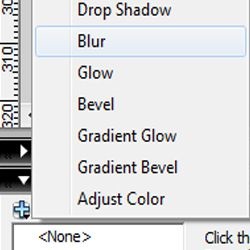
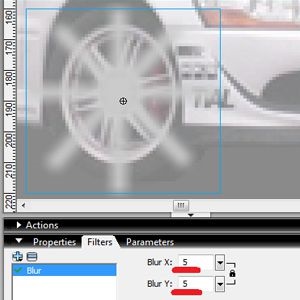
39 Creați un strat nou și denumiți-l (Mască).
40 Pe masca, selectați instrumentul "Oval Tool (O)", anulați cursa, selectați orice culoare de umplere și desenați o zonă ovală deasupra discului roții.
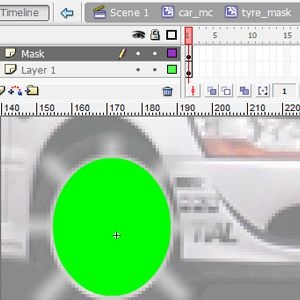
41 Aruncați vizibilitatea stratului (Masca), pentru acest clic pe marcatorul în ochi, selectați strat (Layer 1) și având pe acesta creând cadre cheie 3 și 5 cadru.
42 Pe strat (Layer 1), creați cadrele cheie pe cadrele 3 și 5. Din instrumentul 3 cadre cheie „Free Transform Tool (Q)“ transforma filmul nostru de 90 de grade în sens orar, iar apoi porniți rama tasta 5 și un film pivotat cu 180 de grade în sens orar și de a crea un „Create Motion Tween“ între 1-3 și 3-5 cadre.

Selectați stratul (Mască), mergeți la cadrul 5 și apăsați butonul "F5" pentru a crea o cheie cheie.
44 Porniți vizibilitatea stratului (Masca), pentru încă o dată click pe marcatorul în ochi, faceți clic dreapta pe stratul (Masca), iar din lista drop-down, selectați „Masca“.
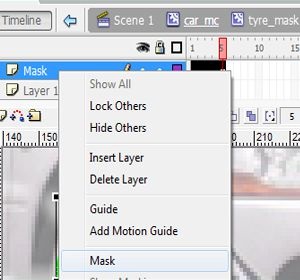
La fel efectua, precum și cu cea de a doua roată, revenind la stadiul de „car_mc“, făcând clic pe link-ul de un nou strat, și având pe acesta, repetați pașii de la 34 la 44 de puncte, doar numesc generate „Film Clip“ alte nume, cum ar fi adăugarea unui număr de „2“ .
45 Vom reveni la scena principală făcând clic pe link.
46 Pe scena principală, selectați stratul (auto) și de a crea acolo keyframes pe orice cadru de la 500 cadru și fiind pe toată lumea pentru a crea cadrul muta mașina noastră în orice locație, atâta timp cât 500 de mașini cadru cheie ocupă poziția este aceeași ca pe 1 cadru, acest lucru poate fi verificat în panoul "Properties" (poziția de-a lungul axelor x și y). Odată ce ați creat cadrele cheie, creați o animație Motion Tween între ele.
În această lecție sa terminat, mergeți la meniul de sus, la elementul "Control - Test Movie", pentru a vedea rezultatul lucrărilor efectuate.